如何一键清除安全中心保护历史记录? Win11保护历史记录的删除方法
在windows 11操作系统中,安全中心作为守护系统安全的重要防线,扮演着举足轻重的角色。它不仅实时监控系统的安全状态,还详细记录各类安全事件,为用户提供全面的安全保障。然而,随着系统的长期使用,这
在windows 11操作系统中,安全中心作为守护系统安全的重要防线,扮演着举足轻重的角色。它不仅实时监控系统的安全状态,还详细记录各类安全事件,为用户提供全面的安全保障。然而,随着系统的长期使用,这些安全记录可能会逐渐累积,占用系统资源,甚至在某些情况下,用户可能出于隐私保护或系统维护的考虑,希望清除这些记录。那么,如何在windows 11中清除安全中心的保护历史记录呢?本文将为大家详细介绍操作步骤,帮助大家轻松实现这一目标。
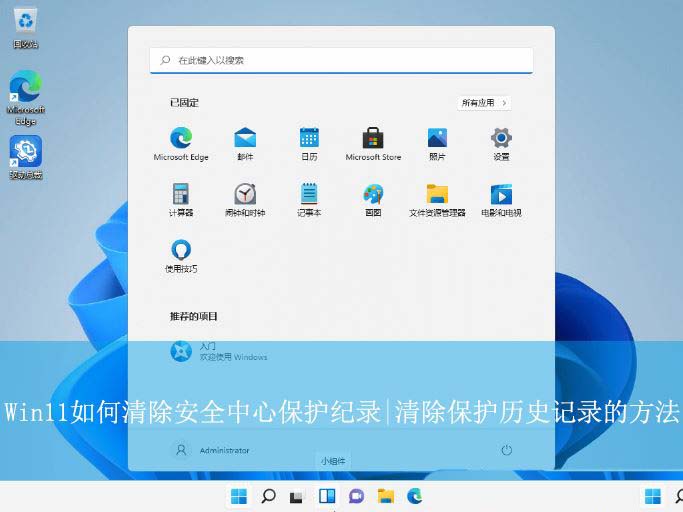
操作方法:
1、首先,点击桌面任务栏的“开始菜单”,选择打开设置界面。
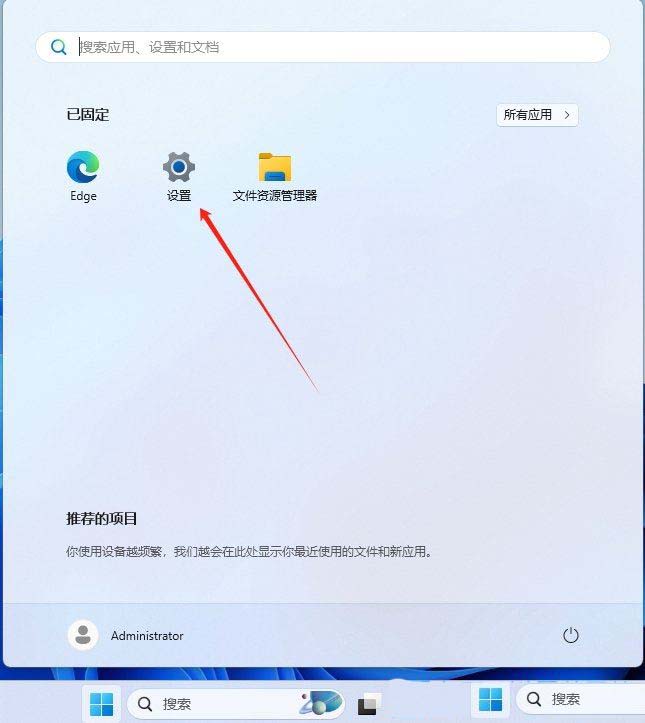
2、接着,在打开的界面中,点击左侧的“隐私和安全性”,再找到右侧的“活动历史记录”。
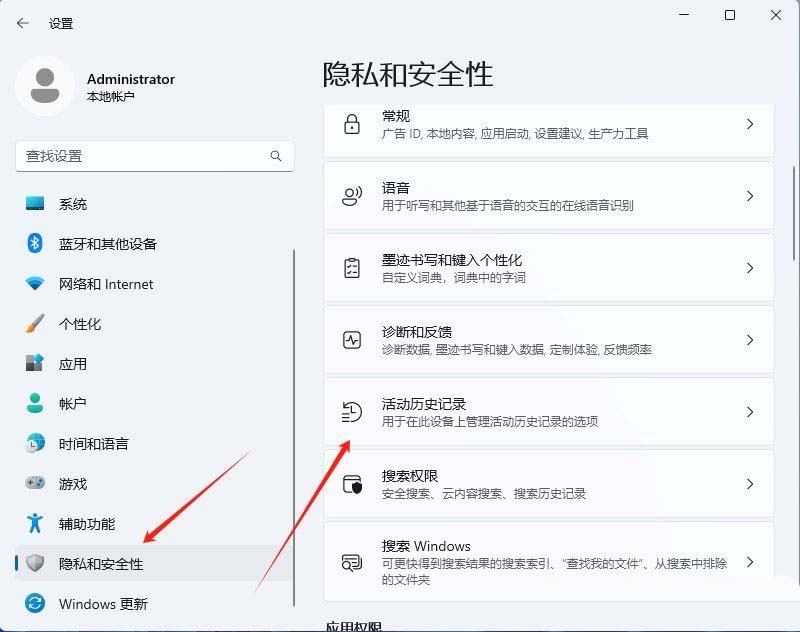
3、然后,关闭“在此设备上存储我的活动历史记录”功能即可。
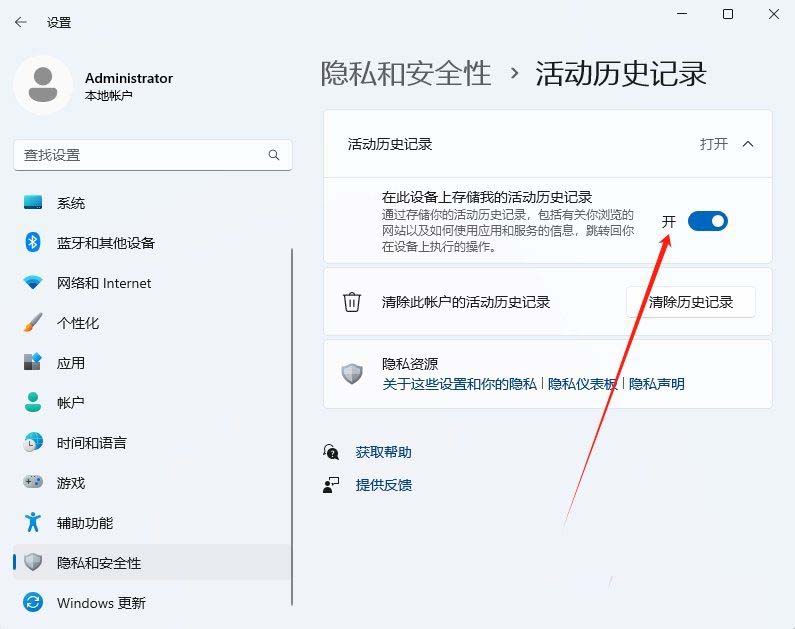
维护隐私与安全小贴士
- 定期检查并更新系统:保持windows 11的最新版本,能够享受到最新的安全补丁与功能改进,是维护系统安全的基础。
- 谨慎授予应用权限:在安装新应用时,仔细阅读并谨慎授予其访问你个人数据或系统资源的权限,避免不必要的隐私泄露。
- 使用强密码与双因素认证:为你的账户设置复杂且唯一的密码,并启用双因素认证,以增加账户的安全性。
- 安装可靠的安全软件:除了系统自带的安全中心外,考虑安装并定期更新一款信誉良好的防病毒软件,以提供更全面的保护。
以上就是win11清除安全中心保护纪录的技巧,希望大家喜欢,请继续关注。
相关文章:
-
如今音乐耳机已成为许多人日常生活中不可或缺的伴侣,随着科技的进步和审美观念的提升,消费者对于耳机的要求不再仅仅局限于音质的好坏,更看重其设计感、舒适度以及功能的多样性。正是在这样的…
-
爱国者作为国内知名的电子产品品牌,一直在智能穿戴设备领域不断探索和创新。从早期的简单计步器到如今的多功能智能手表,爱国者紧跟科技发展的步伐,致力于为用户提供集健康监测、运动追踪和日…
-
为了响应数据隐私日精神,微软在 windows 10 操作系统中发布了一个被称为「诊断数据查看器」的应用程序,旨在为所有用户提高 windows 设备数据收集的透明度。在该工具中,…
-
遥测是 windows 11 中的一项数据收集功能,它会收集用户活动信息并回传给 microsoft,以便对设备、操作系统和软件的运行状况进行分析。尽管 microsoft 表明这…
-
windows 11 中引入的「活动历史记录」功能可帮助用户了解和管理设备上的「数字足迹」。该功能会详细追踪和存储用户的各种活动,包括应用和服务的使用、访问的文件以及浏览的网站。这…
-
在登录 windows 11 和 windows 10 系统时,microsoft 会推荐你使用「microsoft 帐户」,但我们也可以创建一个「本地帐户」。这两种登录方式各有优…
版权声明:本文内容由互联网用户贡献,该文观点仅代表作者本人。本站仅提供信息存储服务,不拥有所有权,不承担相关法律责任。
如发现本站有涉嫌抄袭侵权/违法违规的内容, 请发送邮件至 2386932994@qq.com 举报,一经查实将立刻删除。
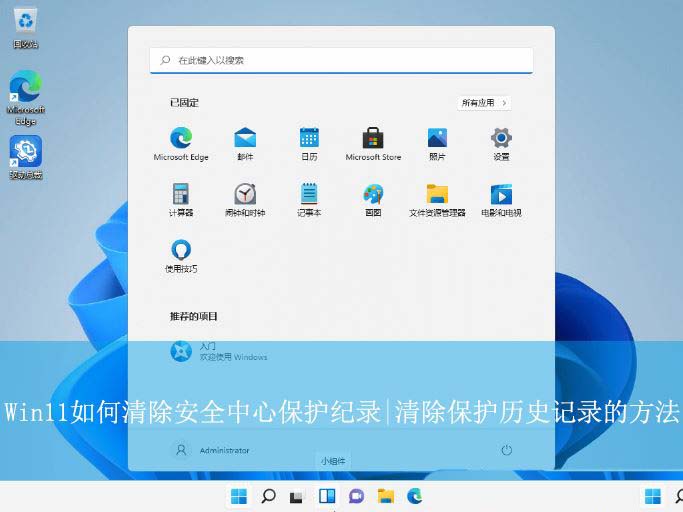
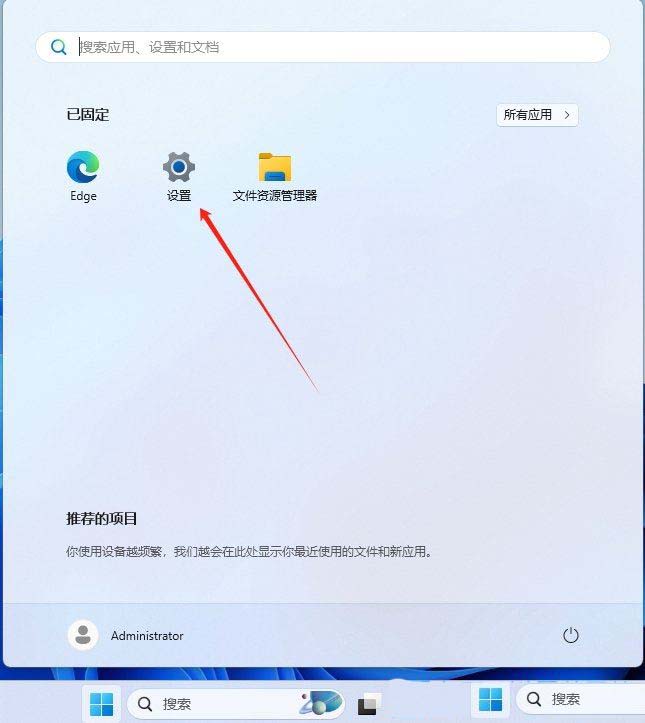
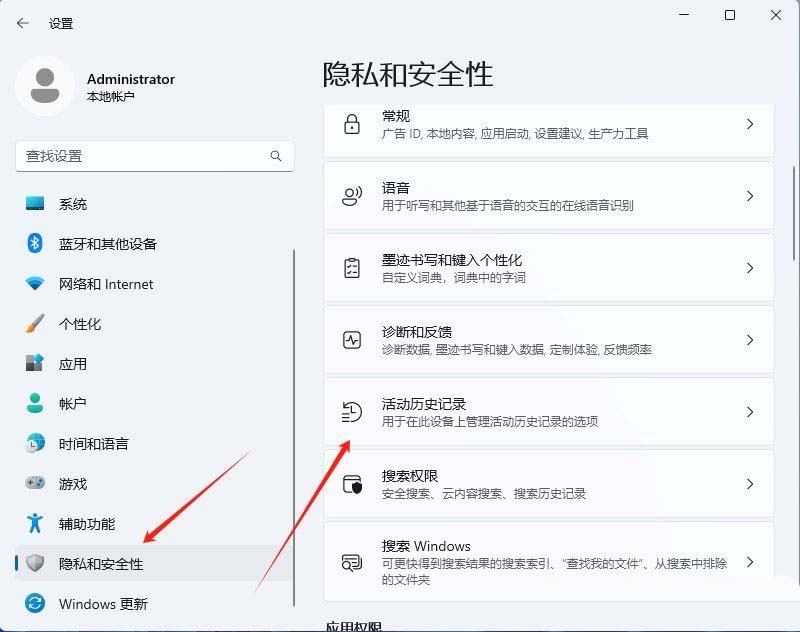
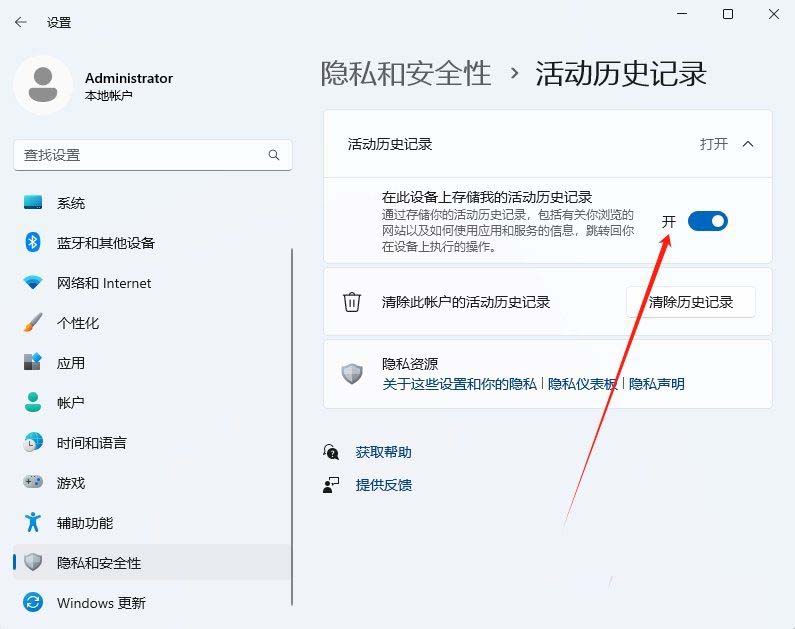

发表评论